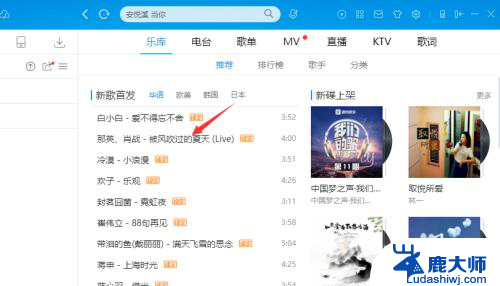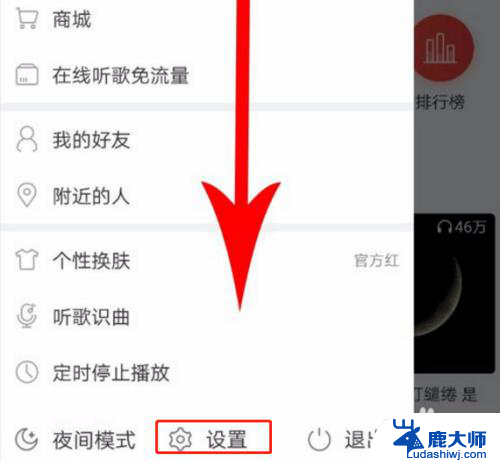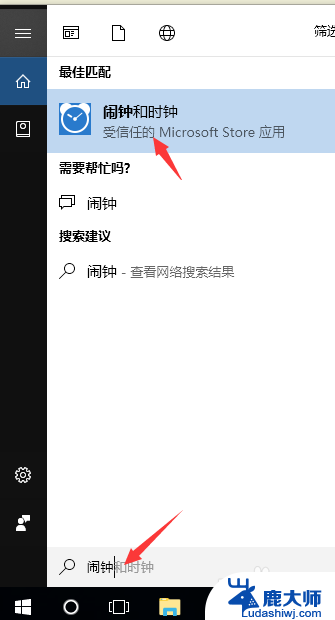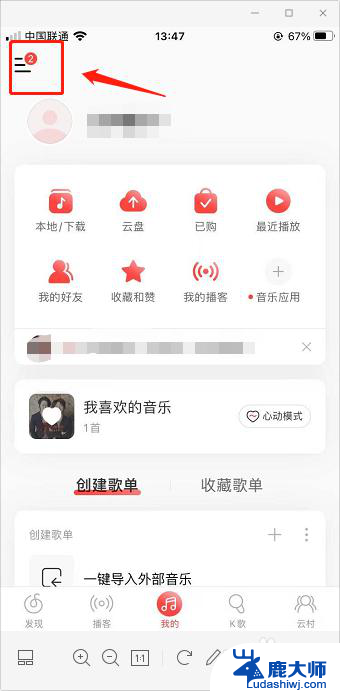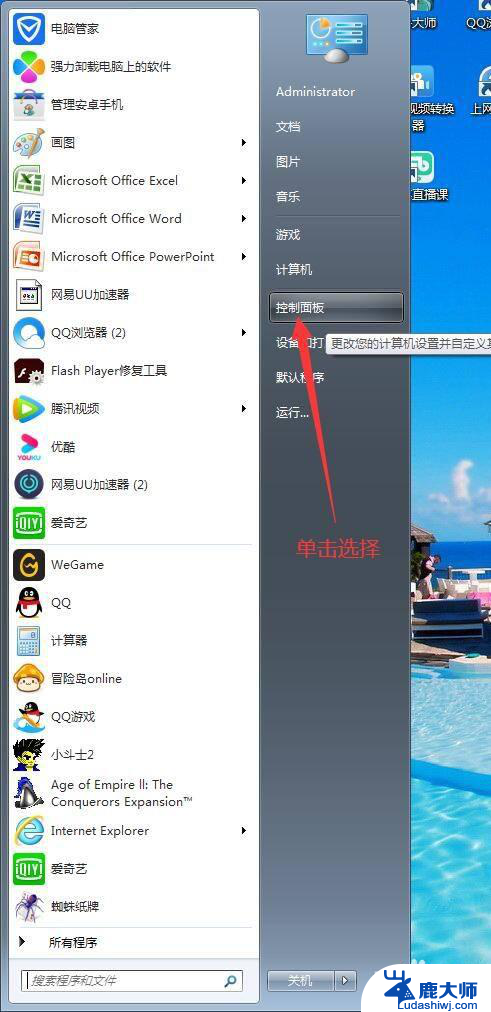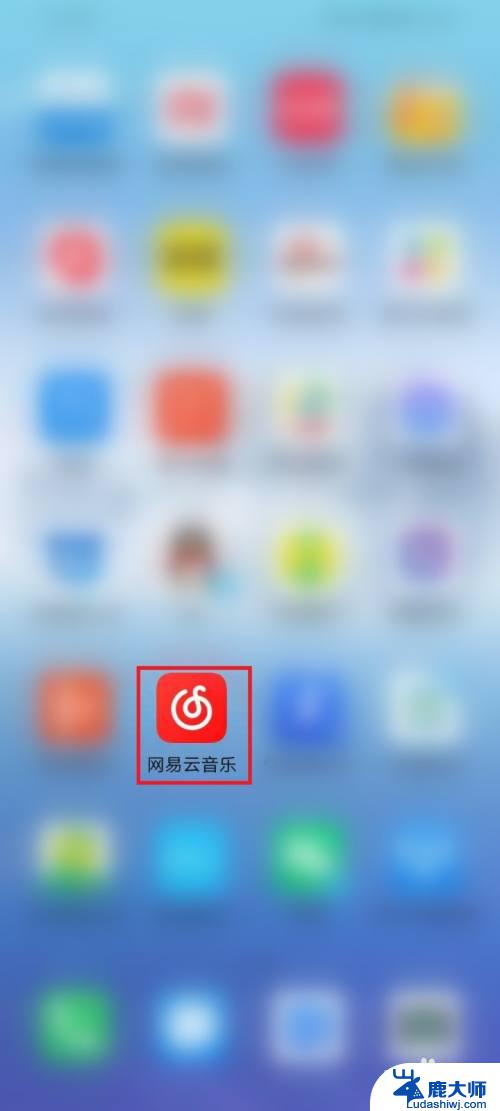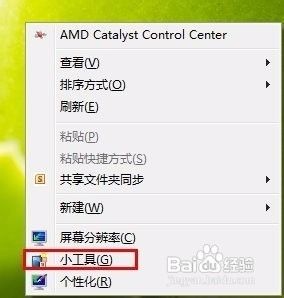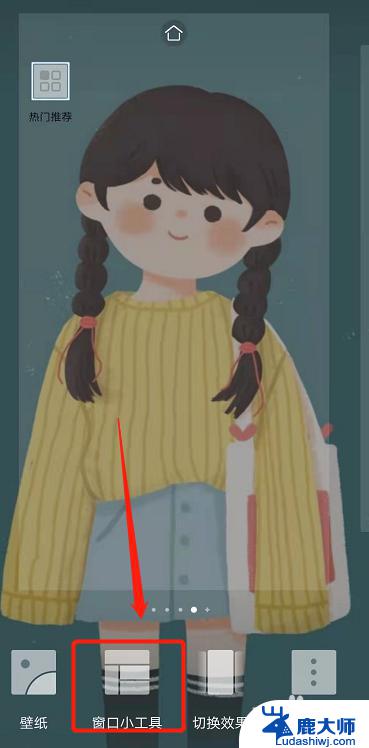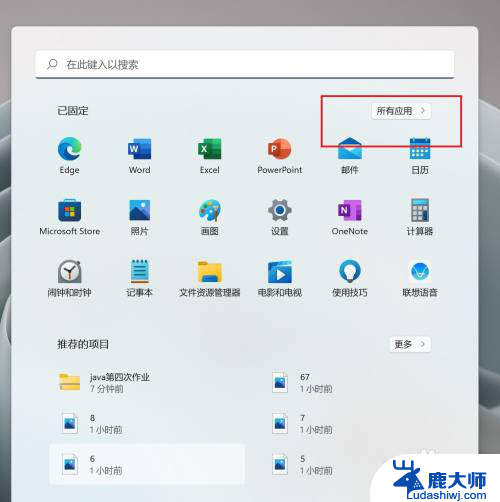电脑桌面歌词怎么设置 电脑版网易云音乐桌面歌词设置教程
电脑桌面歌词设置已经成为许多音乐爱好者的热门话题,在电脑版网易云音乐桌面歌词设置教程中,我们可以学习到如何在桌面上显示歌词,让我们在欣赏音乐的同时,更加深入地体验歌曲的内涵。通过这一功能,我们可以随时随地地欣赏到自己喜爱的歌曲歌词,无论是工作、学习还是休闲娱乐,都能够带给我们更加丰富的音乐体验。接下来让我们一起来探索如何设置电脑桌面歌词,享受独特的音乐之旅吧!
具体方法:
1.第一步在我们的电脑上打开云音乐,进去之后。登录账号,点击右上方的设置图标,如下图所示:
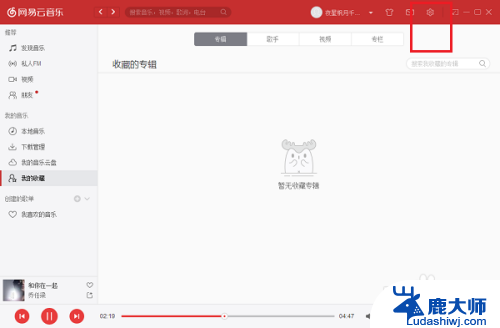
2.第二步进去设置界面之后,点击歌词设置。在歌词设置中勾选“桌面歌词”,如下图所示:
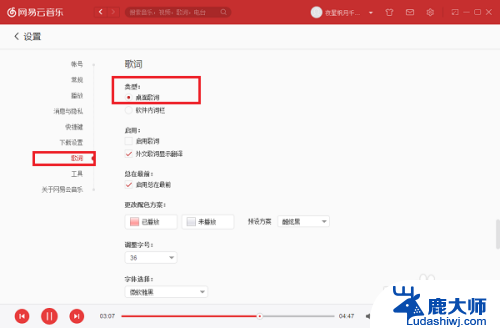
3.第三步设置好桌面歌词之后,播放歌曲,点击右下方的歌词图标,如下图所示:
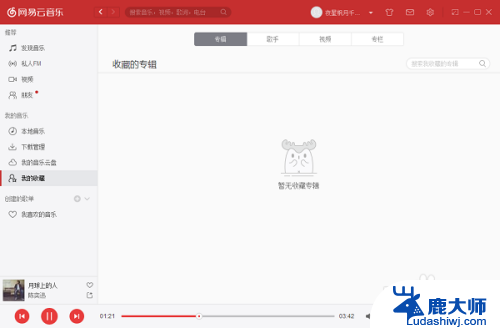
4.第四步可以看到已经打开桌面歌词了,如下图所示:
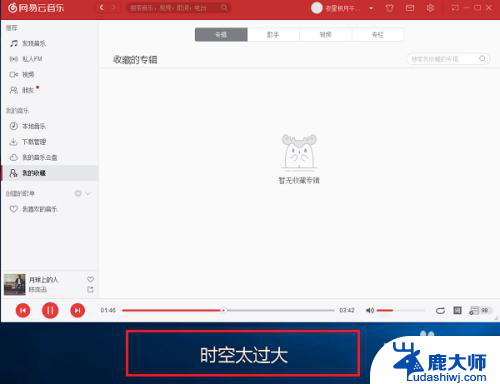
5.第五步点击出现的桌面歌词,选择中间的设置图标。可以进行对齐方式,外文歌词翻译,颜色等,如下图所示:
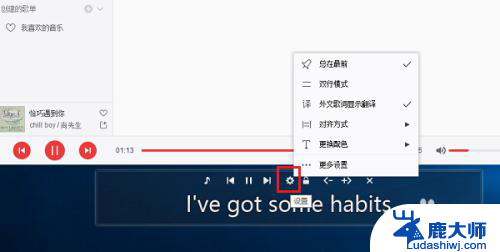
6.第六步如果我们想关闭桌面歌词,再次点击歌词图标就关闭了,如下图所示:
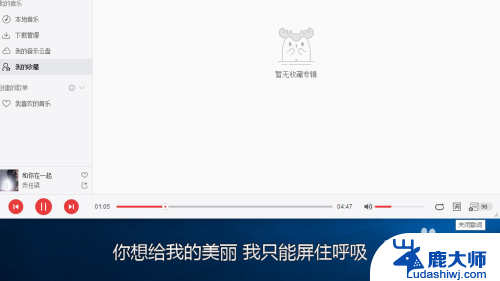
以上是关于如何设置电脑桌面歌词的全部内容,如果您遇到这种情况,您可以按照以上方法解决,希望这对大家有所帮助。